Активирайте мобилното приложение на Google Удостоверител за вашия профил в Google
Миналата седмица отново представих как да активирам два фактораудостоверяване за вашия акаунт в Google. За тези от вас, които приехте съветите ми и активирахте функцията за потвърждаване в две стъпки (наистина се надявам ВСЕКИ да спазва този съвет) Поздравявам те! Сега за стъпка втора, нека да ви представя мобилното приложение на Google Authenticator.
Сега един отрицателен страничен ефект от двуетапнатауслуга за потвърждение от Google всеки път, когато влезете, Google ще ви изпрати txt съобщение с 6-цифрения код. Сега ако сте като мен и нямате неограничен txt съобщение за мобилен план, това има потенциал да се включите във вашата чекова книга. Решението - Приложението Google Удостоверител.
Как да активирате приложението Google Удостоверител за вашите профили в Google
Не забравяйте, че ако не сте активирали двустепеннапотвърждаване на вашия акаунт в Google все още, спрете тук и направете това, преди да продължите. Освен това активирането на приложението Google Удостоверител за акаунти в Google Apps е идентично с стъпките по-долу, но преди да можете да стартирате през него, ще трябва системният ви администратор да активира потвърждаване в две стъпки за вашия домейн в Google Apps.
Приложението Google Authenticator е безплатно изтегляне за устройства с Apple iOS и Android. За да започнете да го използвате, просто изтеглете приложението от Apple App Store или Google Play.
След като го изтеглите, влезте в акаунта си в Gmail и щракнете върху потребителското си име в горната част. Това ще отвори контекстно меню. Кликнете върху Акаунт под вашето име.

Щракнете върху Защита.
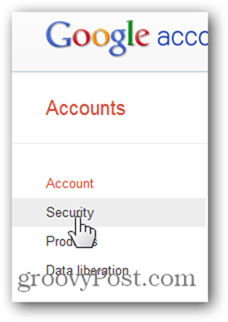
Под потвърждаване в две стъпки щракнете върху Редактиране.
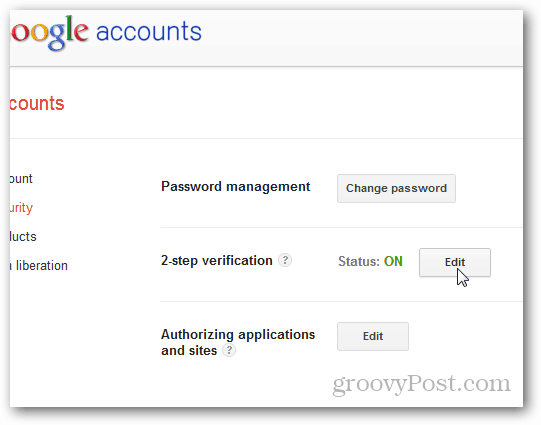
Под Мобилно приложение щракнете върху връзката Android - iPhone - BlackBerry.
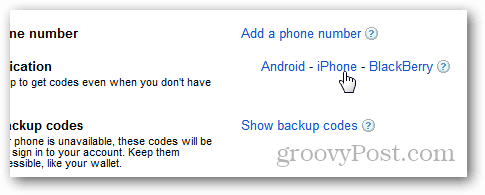
В този момент ще се появи екранът за потвърждение в две стъпки с QR баркод, който изглежда като следното.
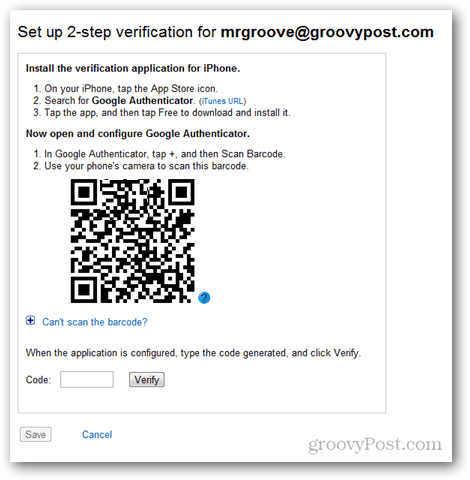
В този момент стартирайте приложението Google Authenticator на мобилния си телефон (използвам iPhone), за да сканирате QR баркода.
Докоснете знака +, за да добавите нов акаунт.
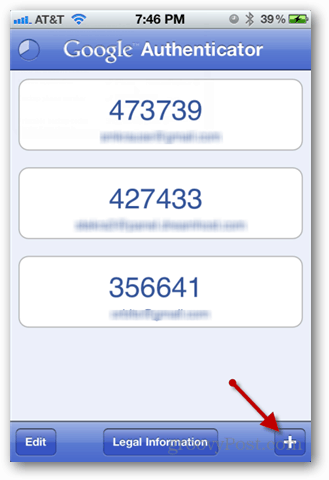
Докоснете Сканиране на баркод.
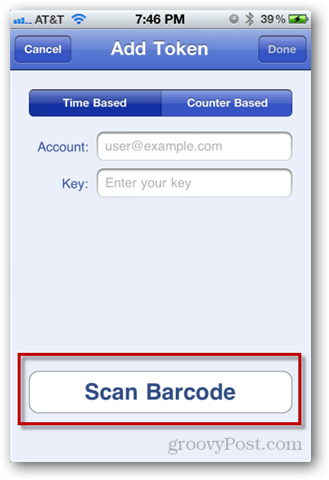
Камерата вече ще се отвори. Просто го насочете към екрана с чакащия QR баркод и телефонът ви ще го разпознае автоматично.
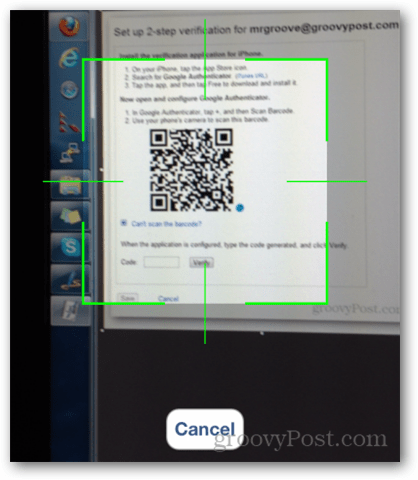
Новият акаунт и кодът вече ще бъдат посочени.
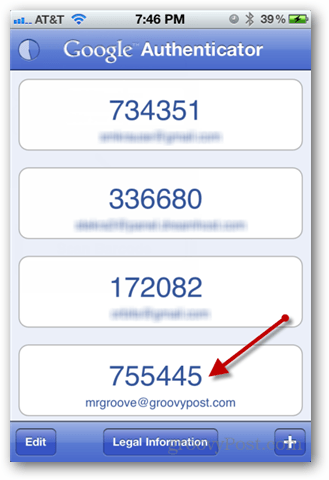
Въведете го в кодовото поле на страницата на Google и щракнете върху Потвърждаване. Ако всичко е зловещо, ще получите зелено квадратче. Готово!
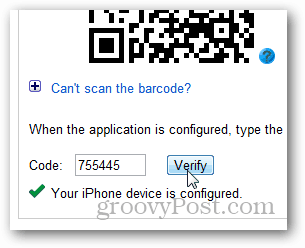
След като щракнете върху Запиши
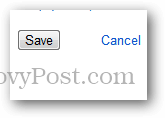
Новият ви мобилен телефон ще бъде посочен на страницата за потвърждение в две стъпки.

От този момент нататък, по всяко време, с който влизатетози акаунт, Google вече няма да ви изпраща текстово съобщение. Просто отворете приложението си за Google Удостоверител и въведете шестцифрения код, показан за този акаунт.










Оставете коментар